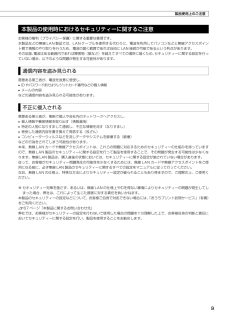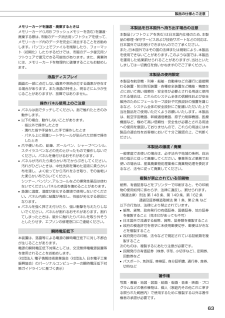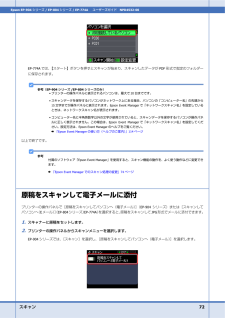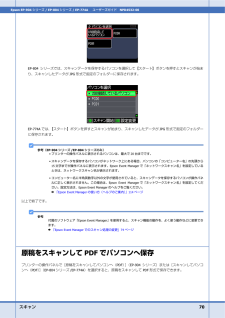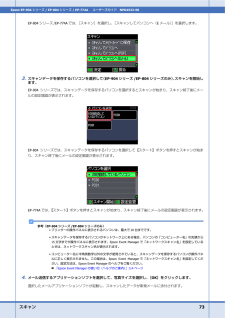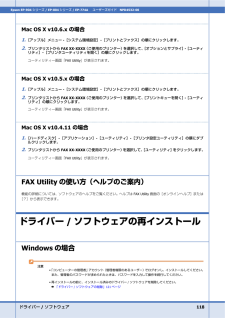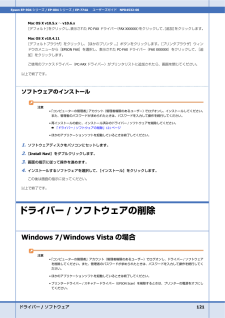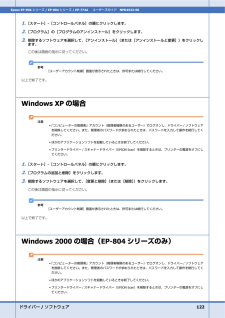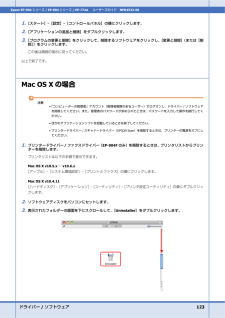Q&A
取扱説明書・マニュアル (文書検索対応分のみ)
"コンピューター"2 件の検索結果
"コンピューター"10 - 20 件目を表示
全般
質問者が納得此処に接続方法のポイントが有ります。
http://wireless-netlife.seesaa.net/category/9094461-1.html
4967日前view50
全般
質問者が納得Epsonのサポートページはごらんになりましたか?
EP-804Aに関しては、
OSX Lionに対応したアップデートがいくつか有るようです。
ご質問の内容で気になるのは、
ファームウェアです。 2011/12/22 のところにIPをネットワーク設定した場合に ・・・・
とあります。
ファームウェアのアップデート、ドライバの最新版をEpsonからダウンロードして利用してみてはいかがでしょうか?
http://www.epson.jp/dl_soft/list/4596.htm
5033日前view114
4121144-00 BlackBack4121144-00 Pantone 1795Back背面ソフトウェアディスクをセットする わからないことがおきたときは?右ページへ Mac OS X はをダブルクリックする画面の指示に従って進める【終了】ボタンが表示されたら終了です。インストールするソフトウェアを選択する(電子マニュアルがチェックされていることを確認)何を選択するかわからないときは、すべてをチェックすることをお勧めします。以上で準備は終了です。この後は『操作ガイド』(紙マニュアル)をご覧ください。ネットワーク設定がわからないときや、ネットワークプリンターをパソコンに追加したいときは『ネットワークガイド』(電子マニュアル)をご覧ください。背面USB ケーブルは、上のコネクターに接続LAN ケーブルは、下のコネクターに接続7.パソコンとの接続方法の選択 本製品は以下の接続に対応しています。はじめに、あなたが接続したい方法を選んでください。• 無線 LAN と有線 LAN の同時利用はできませんが、無線 LAN と USB 接続、有線 LAN と USB 接続は同時利用できます。• 弊社では、専門スタッフが...
9製品使用上のご注意本製品の使用時におけるセキュリティーに関するご注意お客様の権利(プライバシー保護)に関する重要な事項です。本製品などの無線 LAN 製品では、LAN ケーブルを使用する代わりに、電波を利用してパソコンなどと無線アクセスポイント間で情報のやり取りを行うため、電波の届く範囲であれば自由に LAN 接続が可能であるという利点があります。その反面、電波はある範囲内であれば障害物(壁など)を越えてすべての場所に届くため、セキュリティーに関する設定を行っていない場合、以下のような問題が発生する可能性があります。通信内容を盗み見られる悪意ある第三者が、電波を故意に傍受し、• IDやパスワードまたはクレジットカード番号などの個人情報• メールの内容などの通信内容を盗み見られる可能性があります。不正に侵入される悪意ある第三者が、無断で個人や会社内のネットワークへアクセスし、• 個人情報や機密情報を取り出す(情報漏洩)• 特定の人物になりすまして通信し、不正な情報を流す(なりすまし)• 傍受した通信内容を書き換えて発信する(改ざん)• コンピューターウィルスなどを流しデータやシステムを破壊する(破壊)などの行...
63メモリーカードを譲渡・廃棄するときはメモリーカード(USB フラッシュメモリーを含む)を譲渡・廃棄する際は、市販のデータ消去用ソフトウェアを使って、メモリーカード内のデータを完全に消去することをお勧めします。パソコン上でファイルを削除したり、フォーマット(初期化)したりするだけでは、市販のデータ復元用ソフトウェアで復元できる可能性があります。また、廃棄時には、メモリーカードを物理的に破壊することもお勧めします。液晶ディスプレイ画面の一部に点灯しない画素や常時点灯する画素が存在する場合があります。また液晶の特性上、明るさにムラが生じることがありますが、故障ではありません。操作パネル使用上のご注意• パネルは指でタッチしてください。指で触れたときのみ動作します。• 以下の場合、動作しないことがあります。・ 指以外で操作したとき・ 濡れた指や手袋をした手で操作したとき・ パネル上に保護シートやシールが貼られた状態で操作したとき• 爪や硬いもの、鉛筆、ボールペン、シャープペンシル、スタイラスペンなどの先のとがったもので操作しないでください。パネルを傷付けるおそれがあります。• パネルが汚れたら柔らかい布でからぶき...
スキャン 72Epson EP-904シリーズ / EP-804 シリーズ / EP-774A ユーザーズガイド NPD4532-00EP-774Aでは、【スタート】ボタンを押すとスキャンが始まり、スキャンしたデータがPDF 形式で指定のフォルダーに保存されます。参考( EP-904 シリーズ/EP-804 シリーズのみ)* プリンターの操作パネルに表示されるパソコンは、最大で20 台までです。* スキャンデータを保存するパソコンがネットワーク上にある場合、パソコンの「コンピューター名」の先頭から15 文字までが操作パネルに表示されます。Epson Event Manager で「ネットワークスキャン名」を設定しているときは、ネットワークスキャン名が表示されます。* コンピューター名に半角英数字以外の文字が使用されていると、スキャンデータを保存するパソコンが操作パネルに正しく表示されません。この場合は、Epson Event Manager で「ネットワークスキャン名」を設定してください。設定方法は、Epson Event Manager のヘルプをご覧ください。& 「Epson Event Manage...
スキャン 70Epson EP-904シリーズ / EP-804 シリーズ / EP-774A ユーザーズガイド NPD4532-00EP-804シリーズでは、スキャンデータを保存するパソコンを選択して【スタート】ボタンを押すとスキャンが始まり、スキャンしたデータがJPG 形式で指定のフォルダーに保存されます。EP-774Aでは、【スタート】ボタンを押すとスキャンが始まり、スキャンしたデータがJPG 形式で指定のフォルダーに保存されます。参考( EP-904 シリーズ/EP-804 シリーズのみ)* プリンターの操作パネルに表示されるパソコンは、最大で20 台までです。* スキャンデータを保存するパソコンがネットワーク上にある場合、パソコンの「コンピューター名」の先頭から15 文字までが操作パネルに表示されます。Epson Event Manager で「ネットワークスキャン名」を設定しているときは、ネットワークスキャン名が表示されます。* コンピューター名に半角英数字以外の文字が使用されていると、スキャンデータを保存するパソコンが操作パネルに正しく表示されません。この場合は、Epson Event Mana...
スキャン 73Epson EP-904シリーズ / EP-804 シリーズ / EP-774A ユーザーズガイド NPD4532-00EP-804シリーズ/EP-774Aでは、[スキャン]を選択し、[スキャンしてパソコンへ(E メール)]を選択します。3.スキャンデータを保存するパソコンを選択して(EP-904シリーズ/EP-804シリーズのみ)、スキャンを開始します。EP-904シリーズでは、スキャンデータを保存するパソコンを選択するとスキャンが始まり、スキャン終了後にメールの設定画面が表示されます。EP-804シリーズでは、スキャンデータを保存するパソコンを選択して【スタート】ボタンを押すとスキャンが始まり、スキャン終了後にメールの設定画面が表示されます。EP-774Aでは、【スタート】ボタンを押すとスキャンが始まり、スキャン終了後にメールの設定画面が表示されます。参考( EP-904 シリーズ/EP-804 シリーズのみ)* プリンターの操作パネルに表示されるパソコンは、最大で20 台までです。* スキャンデータを保存するパソコンがネットワーク上にある場合、パソコンの「コンピューター名」の先頭から15 ...
ドライバー/ ソフトウェア 118Epson EP-904シリーズ / EP-804 シリーズ / EP-774A ユーザーズガイド NPD4532-00Mac OS X v10.6.x の場合1.[アップル]メニュー- [システム環境設定]- [プリントとファクス]の順にクリックします。2.プリンタリストからFAX XX-XXXX(ご使用のプリンター)を選択して、[オプションとサプライ]- [ユーティリティ]- [プリンタユーティリティを開く]の順にクリックします。ユーティリティー画面「FAX Utility」が表示されます。Mac OS X v10.5.x の場合1.[アップル]メニュー- [システム環境設定]- [プリントとファクス]の順にクリックします。2.プリンタリストからFAX XX-XXXX(ご使用のプリンター)を選択して、[プリントキューを開く]- [ユーティリティ]の順にクリックします。ユーティリティー画面「FAX Utility」が表示されます。Mac OS X v10.4.11 の場合1.[ハードディスク] - [アプリケーション] - [ユーティリティ] - [プリンタ設定ユーティリテ...
ドライバー/ ソフトウェア 121Epson EP-904シリーズ / EP-804 シリーズ / EP-774A ユーザーズガイド NPD4532-00Mac OS X v10.5.x~v10.6.x[デフォルト]をクリックし、表示されたPC-FAXドライバー(FAX XXXXXX)をクリックして、[追加]をクリックします。Mac OS X v10.4.11[デフォルトブラウザ]をクリックし、[ほかのプリンタ... ]ボタンをクリックします。[プリンタブラウザ]ウィンドウのメニューから[EPSON FAX]を選択し、表示されたPC-FAXドライバー(FAX XXXXXX)をクリックして、[追加]をクリックします。ご使用のファクスドライバー(PC-FAXドライバー)がプリンタリストに追加されたら、画面を閉じてください。以上で終了です。ソフトウェアのインストール注意* 「コンピューターの管理者」アカウント(管理者権限のあるユーザー)でログオンし、インストールしてください。また、管理者のパスワードが求められたときは、パスワードを入力して操作を続行してください。* 再インストールの前に、インストール済みのドライバー...
ドライバー/ ソフトウェア 122Epson EP-904シリーズ / EP-804 シリーズ / EP-774A ユーザーズガイド NPD4532-001.[スタート]- [コントロールパネル]の順にクリックします。2.[プログラム]の[プログラムのアンインストール]をクリックします。3.削除するソフトウェアを選択して、[アンインストール](または[アンインストールと変更])をクリックします。この後は画面の指示に従ってください。参考[ユーザーアカウント制御]画面が表示されたときは、許可または続行してください。以上で終了です。Windows XPの場合注意* 「コンピューターの管理者」アカウント(管理者権限のあるユーザー)でログオンし、ドライバー/ ソフトウェアを削除してください。また、管理者のパスワードが求められたときは、パスワードを入力して操作を続行してください。* ほかのアプリケーションソフトを起動しているときは終了してください。* プリンタードライバー/ スキャナードライバー(EPSON Scan )を削除するときは、プリンターの電源をオフにしてください。1.[スタート]- [コントロールパネル]の順...
ドライバー/ ソフトウェア 123Epson EP-904シリーズ / EP-804 シリーズ / EP-774A ユーザーズガイド NPD4532-001.[スタート]- [設定]- [コントロールパネル]の順にクリックします。2.[アプリケーションの追加と削除]をダブルクリックします。3.[プログラムの変更と削除]をクリックして、削除するソフトウェアをクリックし、[変更と削除](または[削除])をクリックします。この後は画面の指示に従ってください。以上で終了です。Mac OS Xの場合注意* 「コンピューターの管理者」アカウント(管理者権限のあるユーザー)でログオンし、ドライバー/ ソフトウェアを削除してください。また、管理者のパスワードが求められたときは、パスワードを入力して操作を続行してください。* ほかのアプリケーションソフトを起動しているときは終了してください。* プリンタードライバー/ スキャナードライバー(EPSON Scan )を削除するときは、プリンターの電源をオフにしてください。1.プリンタードライバー/ ファクスドライバー(EP-904F のみ)を削除するときは、プリンタリストからプリ...
- 1